Pēdējoreiz atjaunināts: 2023. gada 24. oktobris
PROBLĒMA
Ja Outlook datora programmā izmantojat ātrās drukāšanas līdzekli, lai drukātu e-pasta ziņojumus ar PDF pielikumiem, pielikums var tikt izdrukāts, kā arī var tikt parādīts kļūdas ziņojums.
Kļūda var izskatīties šādi:
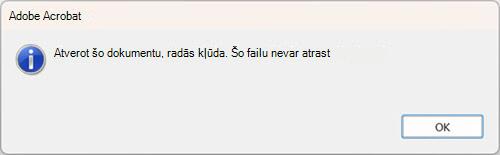
STATUSS: RISINĀJUMS
Mūsu šīs problēmas izmeklēšanas laikā viens novērojums ir tas, ka Outlook izdzēš PDF failu, pirms to var izdrukāt. Tas īpaši attiecas uz programmu Adobe Acrobat Reader. Lai novērstu šo problēmu, varat iestatīt reģistra atslēgu, kas programmai Outlook raisīs ilgāku gaidīšanas laiku pirms pagaidu faila dzēšanas. Veiciet tālāk norādītās darbības, lai pievienotu reģistra atslēgu:
[HKEY_CURRENT_USER\Software\Microsoft\Office\16.0\Outlook\Options\Attachments]
"FileTrackIdle"=dword:00015000
-
Ar peles labo pogu noklikšķiniet uz Windows sākuma pogas un atlasiet Palaist.
-
Dialoglodziņā Palaist ierakstiet Regedit un atlasiet Labi.
-
Joslā, kas atrodas Regedit augšdaļā, ielīmējiet šo ceļu un nospiediet taustiņu Enter, Computer\HKEY_CURRENT_USER\Software\Microsoft\Office\16.0\Outlook\Options
-
Ar peles labo pogu noklikšķiniet uz taustiņa Opcijas un atlasiet Jauns taustiņš.
-
Nosaukiet jaunos taustiņu pielikumus.
-
Ar peles labo pogu noklikšķiniet uz Pielikumi un atlasietJauns, DWORD32 (32 bitu) vērtību un nosaukiet to par FileTrackIdle.
-
Ar peles labo pogu noklikšķiniet uz FileTrackIdle un atlasiet Modificēt, un vērtībai Vērtību dati: 15 000.
-
Apstipriniet savu reģistru atbilst tālāk redzamajā attēlam un, ja tā ir, aizveriet reģistra redaktoru.
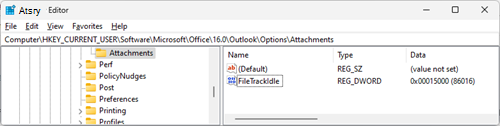
Piezīme.: Ja joprojām tiek parādīts kļūdas ziņojums Atverot šo dokumentu, radās kļūda. Šo failu nevar atrast.palieliniet FileTrackIdle reģistra atslēgu uz 30 000. Ja pēc šīs izmaiņas joprojām tiek parādīts kļūdas ziņojums, palieliniet to līdz 60 000. Atsaucei Outlook drošā pagaidu failu mape, kur tiek glabāts pagaidu fails, ir šāds ceļš : %localappdata%\Temporary Internet Files\Content.Outlook. Lai piekļūtu šim ceļam ar peles labo pogu , noklikšķiniet uz Windows sākuma pogas, atlasiet Palaist un ielīmējiet šo ceļu un atlasiet Labi.
Mūsu testēšanas laikā atradām, ka daži PDF lasītāji izdrukājas ātrāk. Ja drukāšanas ātrums ir problēma, varat izmēģināt alternatīvu lasītāju. Mēs atradām Foxit PDF Reader ir efektīvs veids kā alternatīva. Ja izmēģināt citu lasītāju, atveriet Windowsiestatījumus, Noklusējuma programmas pēc faila tipa šim .pdf un iestatiet to uz vēlamo lasītāju. Mēs arī testējam Edge kā noklusējuma lasītāju, un tas nedarbojas konsekventi. Edge var pārtraukt ātru drukāšanu, jautājot, ar kādu lietojumprogrammu drukāt. Mēs augšāmācām pie malas darba grupas, lai novērstu šo problēmu.
Ja nevarat ātri izdrukāt darbu ar citām opcijām, ietver:
-
Saglabājiet pielikumus lokāli un pēc tam izdrukājiet tos noklusējuma programmā.
-
Atveriet e-pasta ziņojumu un pēc tam izdrukājiet pielikumus.
Papildu resursi
Papildu resursi

Jautājumu uzdošana ekspertiem
Sazinieties ar ekspertiem, apspriediet Outlook jaunumus un labāko praksi, kā arī lasiet mūsu emuāru.

Palīdzības saņemšana kopienā
Uzdodiet jautājumu un atrodiet risinājumus, ko piedāvā atbalsta dienesta pārstāvji, MVP, inženieri un Outlook lietotāji.

Jauna līdzekļa ieteikšana
Mēs labprāt lasām jūsu ieteikumus un atsauksmes! Dalieties ar savām domām. Mēs uzklausām.
Skatiet arī
Nesen atklāto problēmu labojumi vai risinājumi programmā Outlook darbam ar PC datoru










